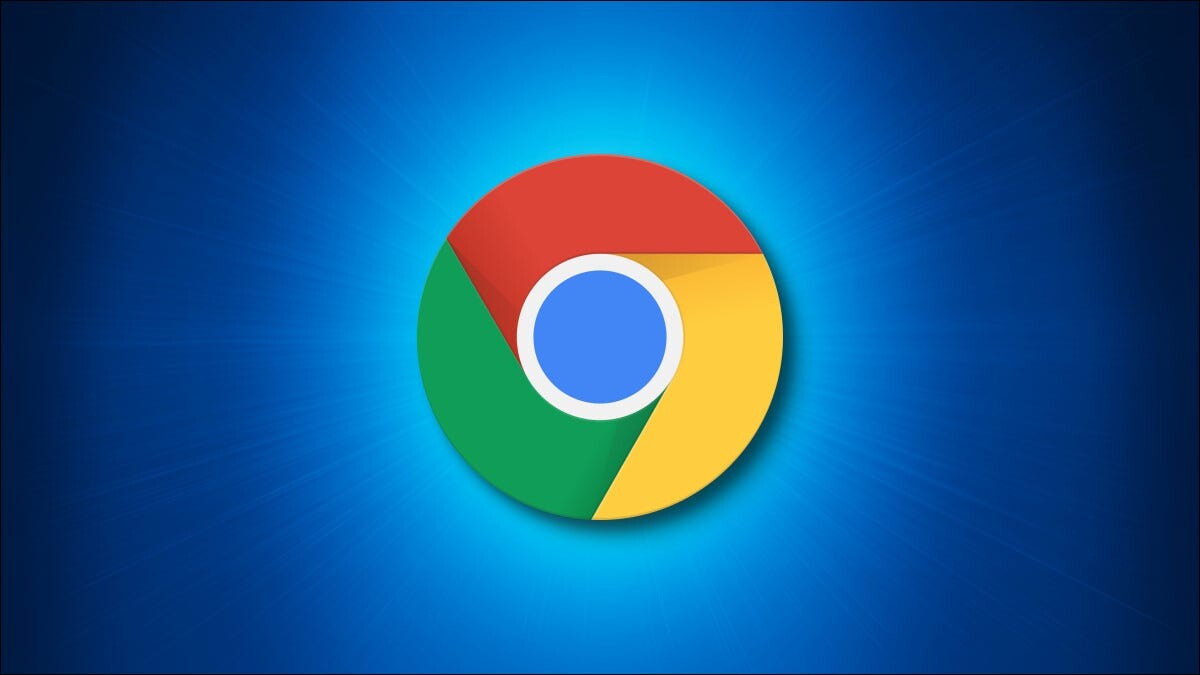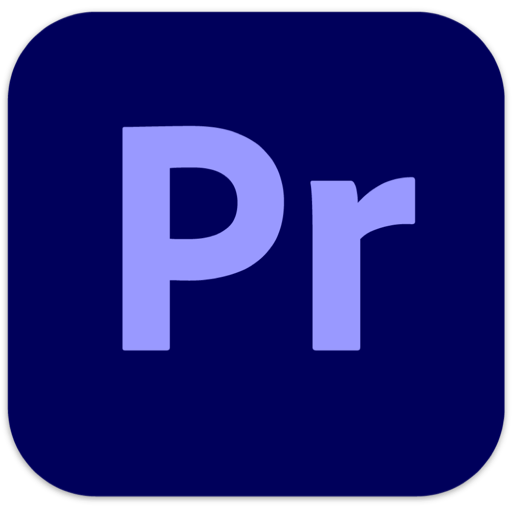AirPods怎么删除配对过的设备?连接过的设备太多怎么办?每次打开连接的都是别人的设备是不是很麻烦,下面就让小编给大家介绍一下AirPods怎么删除配对过的设备。

AirPods删除配对设备的方法有两种,一种是从手机端删除,如iphone;另一种是重置airpods。
手机端删除操作如下:
1、打开iphone的设置。
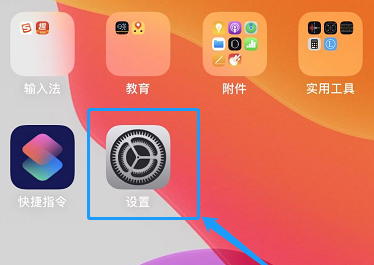
2、在设置中找到蓝牙,点击打开。
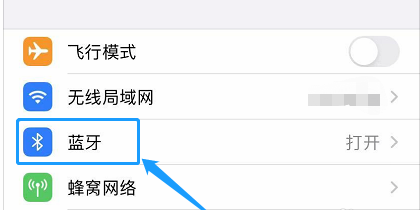
3、点击“XX的airpods”后面的小圆圈,进入AirPods设置。
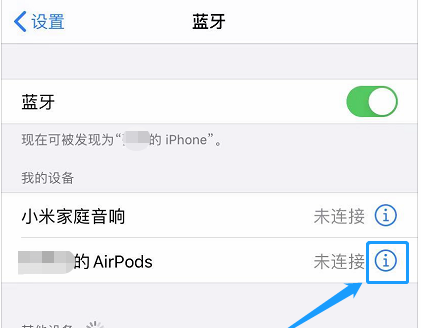
4、最后点击忽略此设备,即可删除配对。
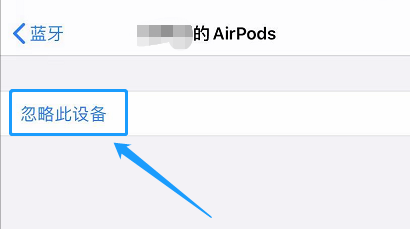
通过AirPods操作删除配对记录。
1、将airpods装进充电盒,盖上盖子等待15秒钟以上。
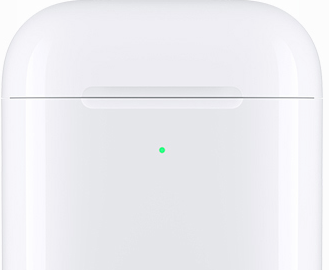
2、打开充电盒盖子,长按充电盒上的小按钮,直到灯光变成闪烁白光。

3、airpods所有的配对信息就都删除了。
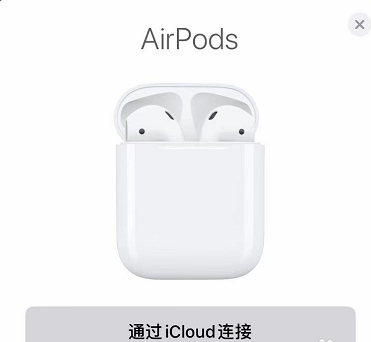
以上就是AirPods怎么删除配对过的设备的全部内容,希望以上内容能帮助到小伙伴们。